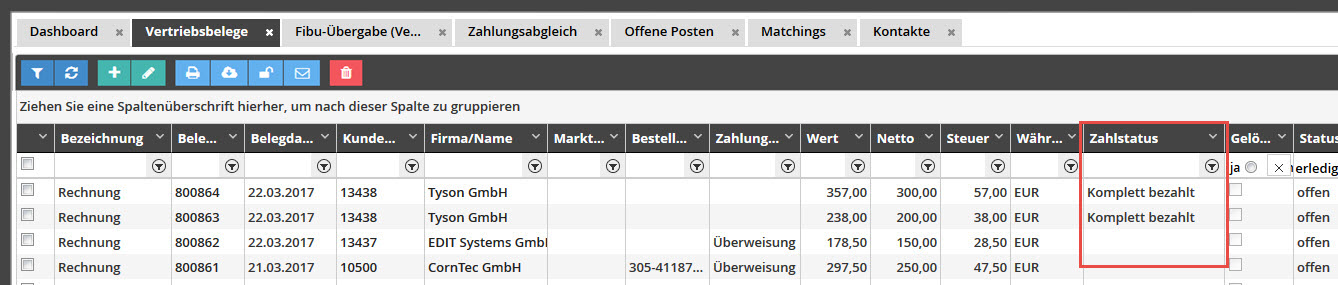Gelen ve giden ödemeleri uygun faturalara atayın
Gelen / giden ödemeler otomatik olarak alınır.
Ödeme makbuzlara otomatik olarak yapılır. Siparişlere, faturalara atandı. Ancak ödevi manuel olarak yapabilirsiniz.
Son olarak, bu ödemeleri DATEV dışa aktarımında da yazdırabilirsiniz.
Ayrıca düzeltmeler yapabilir ve ödemelerinizi manuel olarak atayabilirsiniz.
1. Kuruluş
Öncelikle banka hesabınızı oluşturun, henüz yapmadıysanız, nasıl çalıştığını görmek için reybex’e çevrimiçi bankacılık kurulumu ile ilgili dokümanları tekrar kontrol edin.
Bir bankada birden fazla alt hesabınız varsa, bu bir sorun değildir. Bunların tümü, ödeme karşılaştırmasında daha sonra seçilebilir. Orada istediğiniz bankanın bankasını ve ardından IBAN’ı seçersiniz.
2. Ödeme mutabakatı
Şimdi ödeme karşılaştırmasının nasıl yapılacağını açıklayacağız.
- Çevrimiçi ödeme karşılaştırma işlemini [FIN16] açın.
- Hesabı seçin
- İçe aktarılacak rezervasyon gününün tarihini seçin
- Yeşil düğmeyi tıklayın Satışları okuyun
Ödemeleri karşılaştırmak için 4 seçeneğiniz vardır:
- Otomatik güncelleme (yeşil düğme)
- Açık ürünleri yayınla
- Makbuz olmadan gönderin. Gibi bir belge var Sipariş, ancak bu siparişin faturası henüz mevcut değil.
- Manuel giriş / çıkış. Ödeme doğrudan bir hesaba atanabilir, ör. Kiralama masrafları, sigorta vb.
Ekranın sol tarafında, seçtiğiniz hesap için geçerli olan ödemeleri görebilirsiniz. Pozisyonlar bazen burada renkli olarak işaretlenir.
Yeşil, işlem numarasının, sipariş numarasının veya belge numarasının satış belgelerinde bulunduğu anlamına gelir.
Sarı, yalnızca temasın veya IBAN’ın bulunduğu anlamına gelir.
Kırmızı, yukarıdaki özelliklerin hiçbirinin ve hatta müşteri tabanındaki temasın bulunmadığı anlamına gelir.
Bir ödeme öğesini sol tıklayın. Ekranın sağ tarafında, ödemeyi manuel olarak atayabileceğiniz satış belgelerini göreceksiniz.
Ödemenin ait olduğu belgeyi işaretleyin ve mavi renkli Ata düğmesini tıklayın.
Şimdi gelen ödemeyi seçilen satış belgesine atadınız.
1. Ödeme mutabakatı örneği
Size bir örnek gösteriyoruz.
Diyelim ki bir siparişiniz var.
- Size bir örnek gösteriyoruz: Satış belgelerinizi açın [SAL01].
- Rakuten Deutschland GmbH örneğimizde Şirket sütununda şirketi arayın.
- Bir fatura ve sipariş göreceksiniz. Biz sipariş ilgilenen beri, sipariş kontrol.
- Bu sipariş için bir fatura oluşturmak üzere Yeni düğmesini tıklayın.
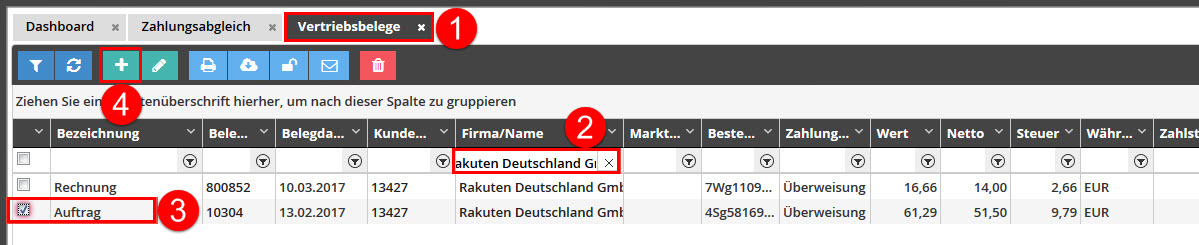
Mavi düğmeye tıklayıp Tamam’a tıkladığınız bir pencere açılır.
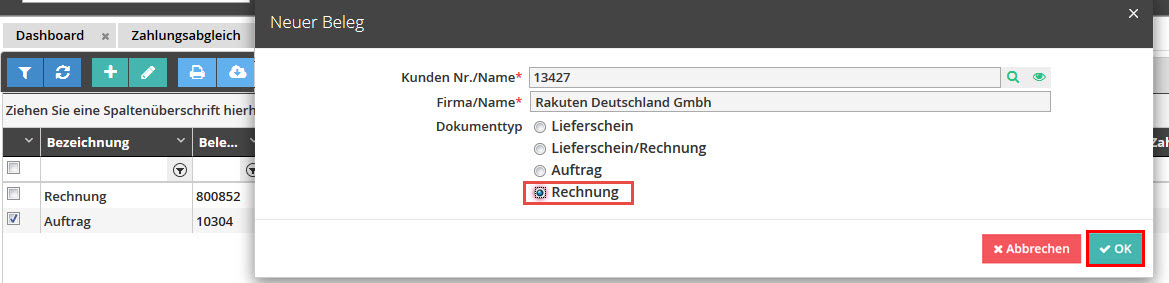
Fatura verilerini görebileceğiniz ve Kaydet’i tıklayabileceğiniz bir pencere açılır.
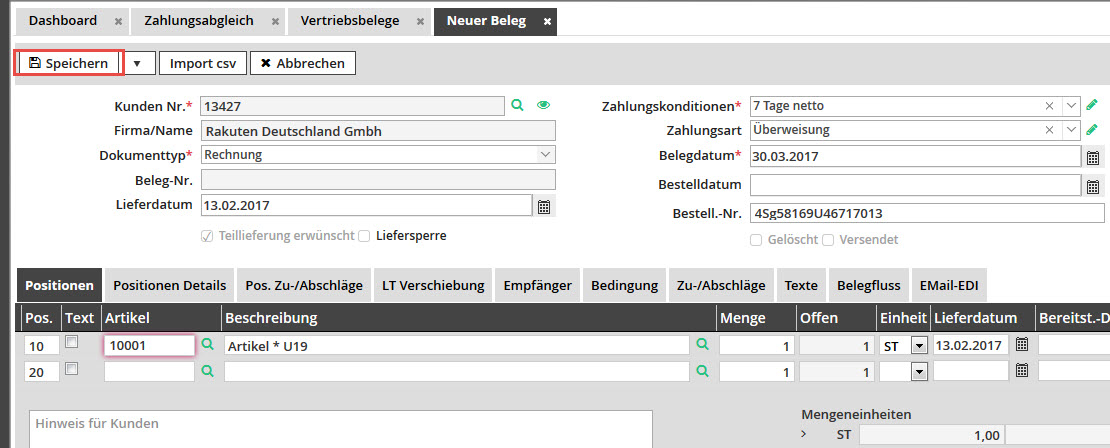
Şimdi soldaki güncelleme düğmesine tıklayın, sipariş için yeni oluşturulan faturayı göreceksiniz.

Ayrıca aşağıdaki adımları da uygulamanız gerekir:
- Açık Fibu devir teslimi (satış) [SAL11].
- Şirket / Müşteri sütununda Şirket / müşteri bulun.
- Uygun faturayı kontrol edin.
- FiBu transfer düğmesine (PLUS) tıklayın. Daha sonra bu faturanın kaybolduğunu göreceksiniz, çünkü şimdi defter tutmaya aktarılmıştır.

Şimdi açık kalemleri açın [FIN04] ve güncelleme düğmesine tıklayın. Faturanızın burada görüntülendiğini görebilirsiniz.
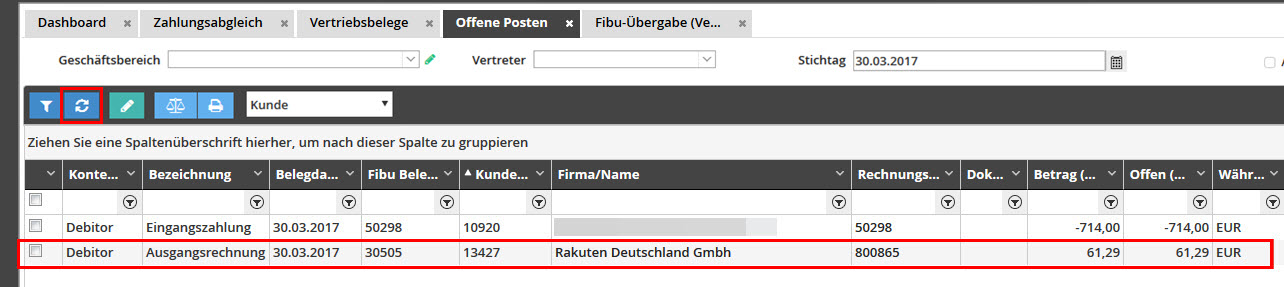
Açık temizleme / eşleştirme [FIN08].
Örnek olarak düşündüğümüz şirketi bulmak için aramayı kullanın.
Açık’ta onay işareti görüntülenirse, bu şirket için açık pozisyonlar göreceksiniz.
Solda, siparişiniz için oluşturduğunuz faturayı göreceksiniz.

Şimdi sekme ödeme karşılaştırmasına geri dönün [FIN16].
Siparişin yanına bir onay işareti koyun ve mavi renkli Ata seçeneğini tıklayın.
Şimdi ödeme karşılaştırmasında sipariş kayboluyor.
Şimdi açık öğelerdeki koyu mavi güncelleme düğmesine tıklayın, az önce atadığınız gelen ödemenin orada göründüğünü göreceksiniz.
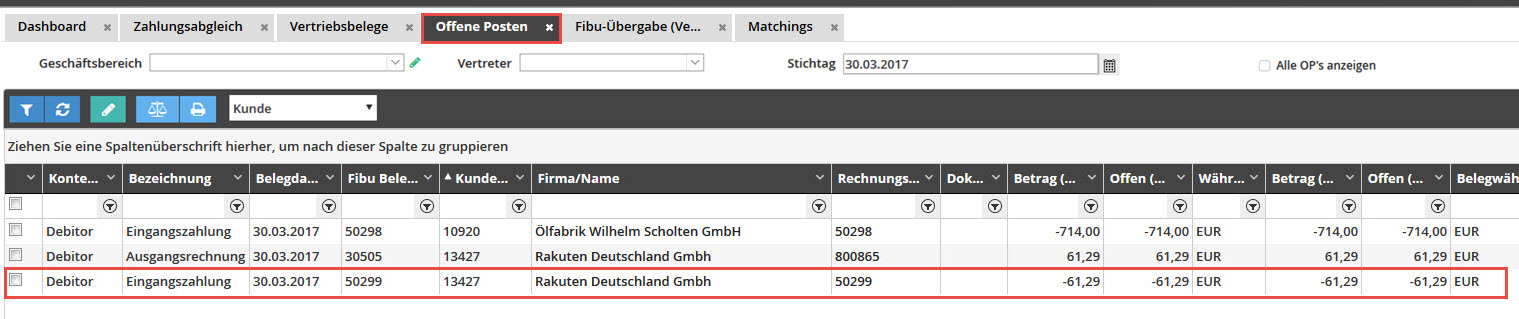
Faturalandırma / Eşleştirme [FIN08] sekme sayfasında Aç noktasındaki onay işaretini devre dışı bırakın. Artık yeni atadığınız siparişin sağda göründüğünü görebilirsiniz.
Her ikisini de kontrol edin ve sağ üstteki Mavi Ata düğmesini tıklayın. Şimdi ödeme ve sipariş eşleşti.
Bir hata yaptıysanız, sol üstteki Atamayı kaldır‘ı tıklayın.

Açık kalemlerde, bu fatura ve ödeme artık kayboldu.
2. Taksit
Faturanın tamamı ödenmişse, Ödeme Durumu sütunundaki Satış Belgeleri tablosunda şunlar bulunur: Tamamen ödenir ve fatura tamamen ödenmezse, Kısmen Ödenmiş görünür.